Jak používat starý iPhone jako bezpečnostní kameru
Máte starý Apple iPhone, který již nepoužíváte? Není smutné nechat to chytat prach a sedět v šuplíku? Je čas to uvést do práce. Možná jste zaneprázdněni obdivováním svého nejnovějšího modelu iPhone, ale váš starý iPhone má některé vlastní snadno aktivovatelné bezpečnostní funkce, které můžete použít. Váš starý Apple iPhone má všechny požadované technologie, takže si můžete nastavit bezpečnostní kameru. Je to ideální mobilní monitor pro vaši bezpečnostní kameru.
Kromě použití starého iPhone jako bezpečnostní kamery můžete použitý iPhone také prodat za hotové. Podívejte se na tento příspěvek a zjistěte, jak na to připravit iPhone k prodeji.
- Část 1. Nechte iPhone jako bezpečnostní kameru nebo monitor
- Část 2. Jak používat iPhone jako bezpečnostní kameru?
- Část 3. Aplikace pro spuštění bezpečnostní kamery na iPhone
- Část 4. Důležité problémy před použitím iPhone jako bezpečnostní kamery


DrFoneTool – Správce telefonu (iOS)
Přeneste soubory iPhone do PC bez iTunes
- Přenášejte, spravujte, exportujte/importujte svou hudbu, fotografie, videa, kontakty, SMS, aplikace atd.
- Zálohujte si hudbu, fotografie, videa, kontakty, SMS, aplikace atd. do počítače a snadno je obnovte.
- Přenášejte hudbu, fotografie, videa, kontakty, zprávy atd. z jednoho smartphonu do druhého.
- Přenášejte mediální soubory mezi zařízeními iOS a iTunes.
- Plně kompatibilní s iOS 7, iOS 8, iOS 9, iOS 10, iOS 11 a iPod.
Část 1. Nechte iPhone jako bezpečnostní kameru nebo monitor
Potřebujete místo pro připojení starého iPhonu, napájecí zdroj, internet a aplikaci pro jeho provoz. Chcete-li proměnit svůj starý iPhone na webovou kameru, možná budete muset aktualizovat verzi svého telefonu, která podporuje aplikaci bezpečnostní kamery. Pro tento účel existuje několik aplikací – Zdarma nebo Placené. K jeho spuštění potřebujete jen správnou aplikaci a je to mnohem jednodušší, než si myslíte. Než investujete do placených aplikací, můžete si aplikace zdarma vyzkoušet, a to je nejlepší způsob, jak získat reálnou představu o tom, co vám může bezpečnostní kamera udělat.
Pokud již máte IP kameru nebo bezpečnostní kameru, není důvod montovat váš iPhone. Existuje mnoho dostupných aplikací, které vám usnadní připojení vašeho iPhone k bezdrátové kameře a použití vašeho iPhone jako monitoru.
Některé z aplikací jsou:
Část 2. Jak používat iPhone jako bezpečnostní kameru?
Chcete-li používat svůj iPhone jako bezpečnostní kameru, potřebujete správnou aplikaci. Pokaždé, když jsou na trh uvedeny nové aplikace, můžete se před zakoupením podívat na nové a stávající aplikace. Existuje tolik aplikací, které mohou tento účel vyřešit. Recenze aplikací vám mohou pomoci při rozhodování o stávajících aplikacích.
Vyhledejte v App Store dostupné aplikace pro bezpečnostní kamery. Na iStore je k dispozici spousta aplikací pro sledovací kamery. Ty dostupné u výrobce jsou většinou zdarma. Pokud neexistují žádné aplikace podle výrobce, podívejte se na aplikace třetích stran. Ty však nejsou vždy zdarma.
Přečtěte si podrobnosti o aplikaci, abyste zjistili její vhodnost pro váš model fotoaparátu nebo iPhone. Přečtěte si pozorně popis a stáhněte si podporovaný model. Postupujte podle pokynů a připojte se. Měli byste očekávat, že pro přístup k aplikacím zadáte jedinečné uživatelské jméno a heslo.
Aplikace jako AtHome Video Streamer a Presence obdržely příznivé recenze od uživatelů. Tyto aplikace lze použít k odesílání živých přenosů do počítače nebo iPhonu a také jako detektor pohybu. Kdykoli aplikace zaznamená pohyb, obdržíte oznámení push prostřednictvím e-mailu nebo zprávy na váš iPhone.
Část 3. Aplikace pro spuštění bezpečnostní kamery na iPhone
* 1: Přítomnost
Přítomnost je bezplatná aplikace pro zařízení Apple ke spuštění bezpečnostní kamery na iPhonu nebo iPadu. Pomáhá vám sledovat důležité věci ve vaší kanceláři nebo doma odkudkoli. Pokud jste pryč a dojde k pohybu, upozorní vás během několika sekund.
Klady:
Dva snadné a rychlé kroky:
Krok 1 Jednoduše nainstalujte aplikaci do svého starého zařízení a bude fungovat jako vaše vzdálená webová kamera přes Wi-Fi.
Krok 2 Nyní nainstalujte stejnou aplikaci do svého nového iPhone pomocí stejného e-mailu a hesla jako váš monitor.
Úspěch! Nyní můžete sledovat vše, co chcete, odkudkoli na světě. Je to všestranná aplikace. Můžete jej použít pro bezpečnostní účely, jako chůvičku nebo jako zábavu. Je to bezplatný způsob, jak mít neustálou kontrolu nad aktivitami ve vaší kanceláři nebo doma, když jste pryč.
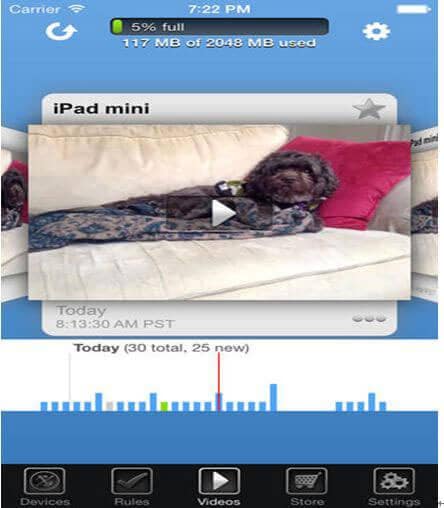
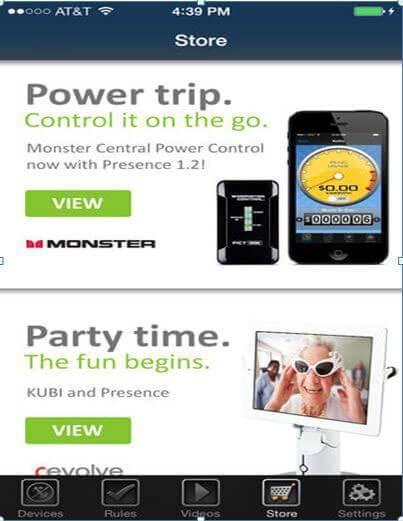
* 2: Domácí video streamer
AtHome Video Streamer je bezplatná aplikace od společnosti Apple, určená pro vzdálené sledování. Pomocí této aplikace můžete odkudkoli sledovat živé video přes 3G/4G nebo Wi-Fi. Usnadňuje detekci pohybu, s jejíž pomocí vždy dostanete push notifikaci, která vás bude informovat, kdykoli dojde k pohybu. Usnadňuje také předem naplánované nahrávání, ve kterém můžete dvakrát denně zadat časové intervaly pro automatické spuštění nebo zastavení nahrávání videa. V této aplikaci je také zařízení pro hibernaci počítače. Je speciálně navržen pro podporu více platforem. Můžete jej spustit na svých počítačových systémech buď Windows nebo Mac a všech iOS zařízeních (iPhone/iPod/iPad)
Klady:
Krok 1 Stáhněte si AtHome Video Streamer.
Krok 2 Otevřete aplikaci.
Krok 3 Po procházení úvodních obrazovek klepněte na ikonu Start Now.
Krok 4 Klepněte na ikonu Menu v levé horní části obrazovky.
Krok 5 Definujte své vlastní uživatelské jméno a heslo a poté klepněte na Uložit.
Při prvním spuštění aplikace AtHome Video Streamer vám bude přiděleno jedinečné ID připojení (nazývané také CID). Nyní spusťte aplikaci AtHome Camera na svém iPhonu/iPodu/iPadu, zadejte přidělené CID, uživatelské jméno a heslo, jste připraveni se připojit a zobrazit svůj živý přenos.

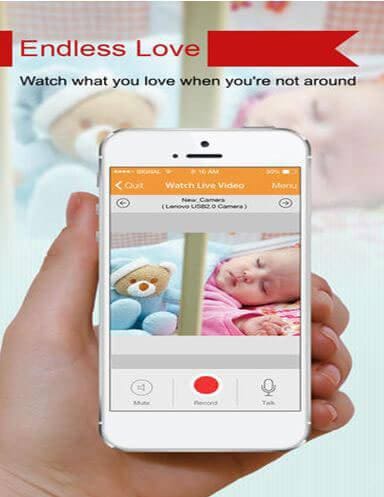
Některé další bezplatné aplikace pro iPhone, které lze použít jako bezpečnostní kamery, jsou:
Část 4. Důležité problémy před použitím iPhone jako bezpečnostní kamery
Montáž starého iPhonu vám může někdy dělat potíže, protože držáky navržené speciálně pro použití iPhonu jako bezpečnostní kamery najdete jen zřídka. Můžete použít montážní sady určené k uchycení iPhonu v autě. Můžete je snadno použít na polici, stěnu nebo jakékoli jiné místo.
Před montáží fotoaparátu se ujistěte, že jste v iPhone vypnuli všechny zvuky. Může rušit zbytečným vyzváněním a pípáním. Spolu se ztlumením hlasitosti lze použít možnost „Nerušit“ ke ztlumení všech upozornění a vyzvánění z vašeho iPhone. Nezapomeňte znovu aktivovat Wi-Fi iPhone, takže pokud přepnete iPhone do režimu Letadlo.
Jakmile je váš iPhone namontován, vyberte správné místo, které vám poskytne adekvátní výhled z vašeho iPhone. Nepřetržité streamování videa vybíjí baterii. Doporučuje se vybrat místo blízko elektrické zásuvky, kterou lze použít k připojení iPhone
poslední články

